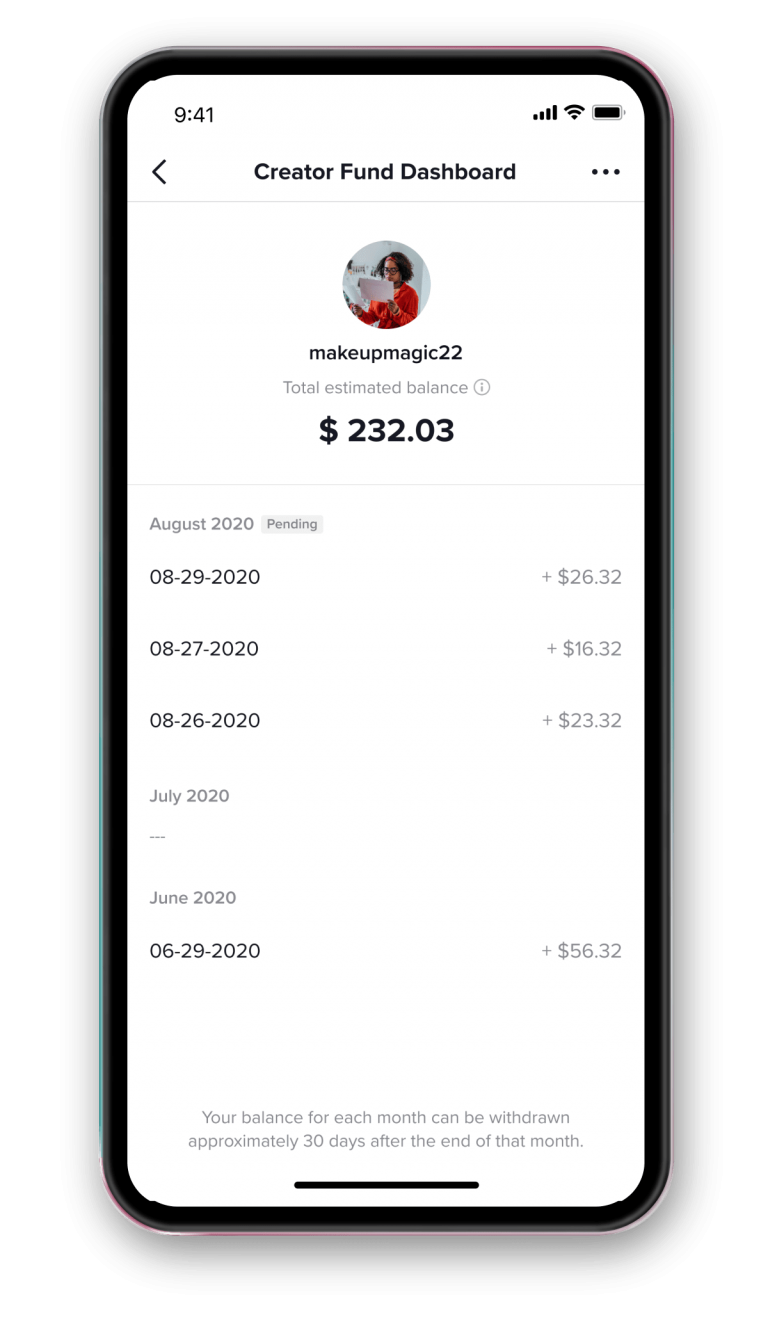Как включить и отключить опцию Google Chrome Sleeping Tab?
Вариант вкладки сна в Google Chrome позволит вашему браузеру Chrome удалять ненужные вкладки из памяти. Google Chrome известен как ресурсоемкий браузер. Он занимает много оперативной памяти и также потребляет много заряда батареи.
Когда у вас много вкладок в браузере Google Chrome и ваше устройство имеет низкие характеристики, особенно мало оперативной памяти, ваш компьютер будет работать медленнее. Есть вероятность, что вы увидите белый экран в браузере Chrome, когда откроете множество вкладок и окон.
К счастью, в браузере Chrome есть функция, которая называется вкладкой сна. Это очень похоже на функции спящих приложений на вашем устройстве Android.
Опция Google Chrome Sleeping Tab не позволит вашему браузеру Chrome потреблять много оперативной памяти, когда вы открываете несколько вкладок. Этот простой вариант отключает нежелательные вкладки или те вкладки, которые вы давно не использовали, чтобы устройство было освобождено для других важных задач. Но, конечно, вы можете активировать эту вкладку снова, когда они вам понадобятся, просто щелкнув по ней.
Программы для Windows, мобильные приложения, игры - ВСЁ БЕСПЛАТНО, в нашем закрытом телеграмм канале - Подписывайтесь:)
Как включить опцию спящей вкладки Google Chrome?
Вы не увидите эту опцию по умолчанию в вашем браузере Chrome, так как это не встроенная функция. Чтобы включить эту функцию, пользователям необходимо изменить настройки флажка Chrome.
Ниже приведены шаги для включения этой функции:
Флаги Chrome – это экспериментальные настройки, которые можно включать и отключать в браузере Google Chrome. Эти настройки сильно отличаются от традиционных настроек браузера, и их можно использовать с помощью URL-адреса флага Chrome в строке URL-адреса.
Открыть Гугл Хром
Тип “хром: // флаги /”В адресной строке или строке URL
Вы увидите список всех экспериментальных опций Chrome flag.
В строке поиска вверху введите «Заморозить». Там у вас будет опция под названием «Закрепить заголовок запроса User-Agent».
Щелкните меню рядом с этой опцией, чтобы сказать «По умолчанию», и выберите «Включено» для списка.
Затем перезапустите браузер Chrome, чтобы полностью активировать эту функцию.
Эта функция отключит все ваши неиспользуемые вкладки, если на них нет активности. Это также освободит часть оперативной памяти и ресурсы вашего устройства, потребляемые этими вкладками.
В будущем, если вы когда-нибудь захотите отключить эту функцию, вернитесь к тем же настройкам флажка Chrome в браузере и выберите «Дефолт” опции.